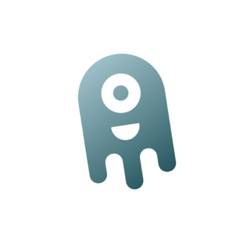10 slagen te vereenvoudigen en te versnellen werk in Google Docs
Web Services Van Technologie / / December 19, 2019
Het jaar 2006 was een mijlpaal in de geschiedenis van Google: The Oxford Dictionary of Engels heeft het woord "google". Het concept is synoniem geworden. Sindsdien zoeken op het web - dan google. "Corporation goedheid" sterke invloed op ons gedrag op het internet: we volgen zakelijke etiquette Gmail, opent u het venster op de wereld, de lancering van Chrome elke ochtend, en het gebruik van Google Drive voor uw productiviteit.
De reden voor de populariteit van «Google Docs" in the cloud principes. Van alle gereedschappen «Google Drive" is de tekstverwerker die nodig zijn om de dagelijkse taken uit te voeren.
Om het werken met «Google Docs" productiever, gebruikt u de volgende tien aanbevelingen.
Bonus: Add to Google Docs Chrome App Launcher start menu op de taakbalk van Windows of Mac. Twee klikken - en je bent in "Documenten".
Snel zoeken
Als u een bepaald bestand te vinden of de map kan gemakkelijk en snel zijn, als u een trefwoord in het zoekvak aan de top te gaan. De kleine pijl aan de rechterkant om te helpen verfijn uw zoekopdracht:
- bestandstype (map, documenten, foto's, PDF en ga zo maar door);
- openen met Google Docs, Google-tekening, Google Spreadsheets eventueel geïnstalleerde addon;
- de eigenaar (ik, niet ik, iedereen).
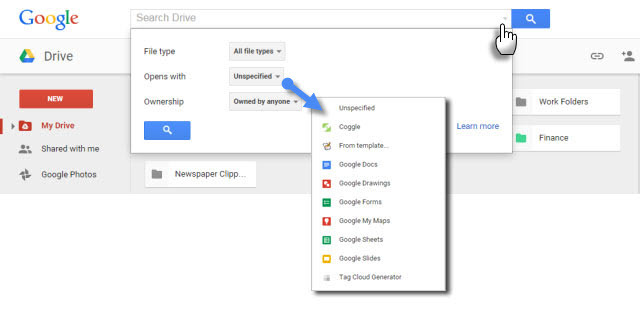
Een ander ding, dat vereenvoudigt het zoeken, - het gebruik van nauwkeurige citaten met betrekking tot het bestand dat u wilt zoeken. Google Drive zal het document te openen en markeer gebruik maken van een zoekterm. Bovendien, net als bij gugleniya kunt Booleaanse operatoren gebruiken zoals of om het zoeken grenzen te verleggen.
Druk op "/" om te gaan in het zoekveld.
Een volledige lijst van zoekopties «Google Drive" horloge hier. En tot slot, vergeet niet te kijken in de mand.
Snel sprong naar het menu "verborgen" commando
Google Docs is vergelijkbaar met andere office suites. Misschien is het makkelijker Microsoft Word, maar ook veel nuttige commando's in het menu. Druk op de «Alt + /», om te gaan naar het menu zoeken. Voer in het open veld, dat uiterlijk en functie begint.
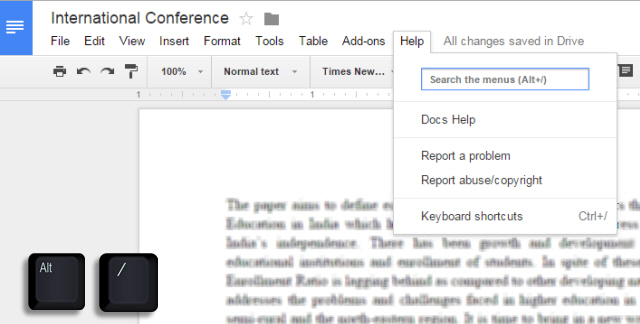
Door te zoeken via het menu kan worden gevonden en andere editing tools beschikbaar in Google Docs.
Van het idee om Google Keep op het ontwerp in Google Docs
Google Keep - uitstekende service te creëren en op te slaan notities. Zijn beste eigenschappen: de mogelijkheid om notities te dicteren en de tekst te herkennen van foto's. Maar wist u dat kunt u één-klik noot om te zetten in een document?
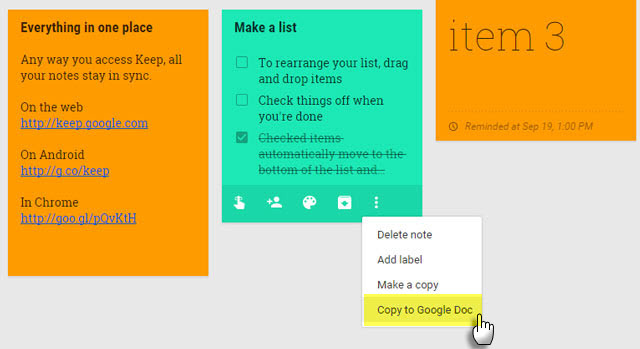
Als gevolg van deze uitvoer kunnen worden bewerkt en "polish" uw ideeën zijn al in Google Docs. Groot voor studenten en het schrijven van mensen - veel tijd besparen.
Analyseer uw woordenschat met het Woord Cloud
Copywriters, bloggers, studenten en docenten kunnen een woord wolk of tag cloud gebruiken om snel de inhoud van het document te vinden. Ook helpt het wat woorden die je overmatig te zien.
om gebruik te maken word cloud generator - Tag Cloud Generator - is mogelijk op enig document, bestaande uit 50 of meer woorden. Gratis Google-Drive-toevoeging kan worden gevonden en geïnstalleerd in het menu Add-ons → Get Add-ons ...
Gebruik het woord cloud is mogelijk via hetzelfde menu. Het zal worden weergegeven in een klein venster aan de rechterkant. Als het document niet is voltooid, blijft u op Bewerken en vervolgens van tijd tot tijd, drukt u op de knop Vernieuwen Cloud om de tag cloud te werken.
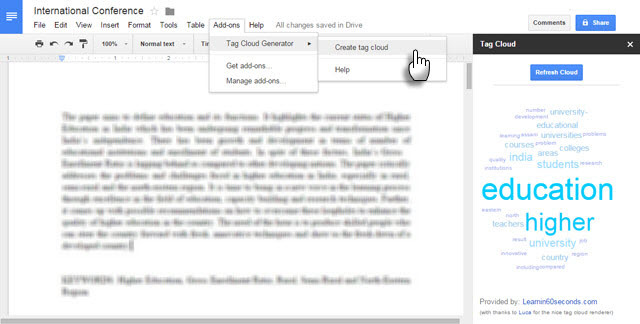
Tag Cloud Generator werkt ook in de tabellen. Het enige negatieve - een panel weergave van gebruikte woorden, kan niet worden geschaald.
Zoek en steek in één klik
Dankzij de onderzoeksfunctie die u niet nodig om het document waarin het werk om wat informatie zaguglit vertrekken. Na een nieuw tabblad te openen in uw browser, ook, het kost tijd. Deze ingebouwde tool kunt u vinden en plaats de informatie in een bruikbaar document of spreadsheet. Open Hulpmiddelen → Onderzoek (Ctrl + Alt + Shift + I).
De rechter zoekvenster zal verschijnen. Daar zult u in staat zijn om enkele klik op een link naar de offerte te zetten door het schrijven met de hand, of gewoon om op te vallen.
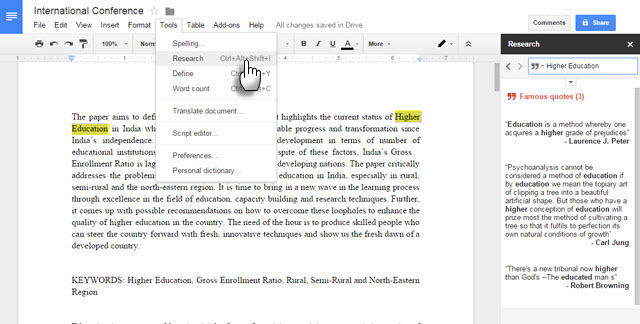
Beschikbare formaten Citation: MLA, APA en Chicago.
En prachtig omlijst quotes - slechts één van de Research Tool chips. Toch is het mogelijk om te verwijzen naar de statistische gegevens in de tabellen. Bij het zoeken, kunt u ook de kwestie personaliseren, om uw publicaties in Google+, uw brieven en ga zo maar door te geven. Om dit alles, zijn er speciale filters.
Snel formaat tekst op verschillende plaatsen
In Google Docs hebben Paint formaat tool waarmee je de opmaak sjablonen maken en deze toepassen op een deel van de tekst. Markeer een woord, zin, of een ander stuk tekst, te bewerken is: Stel de grootte, het lettertype en ga zo maar door. Klik vervolgens op Paint-formaat. U kunt vervolgens de opgegeven opmaak op een andere track, hoeven we alleen maar te klikken.
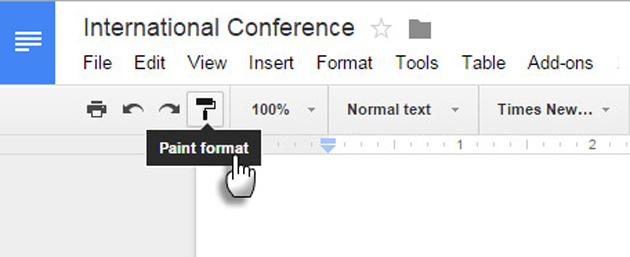
"Pfft! Dit werkt slechts één keer! "- zeggen de sceptici. Als u wilt de opgegeven opmaakopties meer dan eens toe te passen, klikt u op het icoontje Paint formaat dubbel. Om "magische" heeft opgehouden te weer werkt, drukt u op de knop.
Met behulp van royalty-free-pictures
Google Docs is voorzien van een zoekopdracht op "foto Google», die u toelaat om snel te vinden en een afbeelding invoegen in het document. Maar er zijn twee foto's van de rijke bron - is leven en Beelden. Beelden uit het LIFE-fotoarchief hebben een licentie om het werk te gebruiken, ook voor commerciële doeleinden, maar het is noodzakelijk om auteurschap aan te geven. In 2012 heeft Google vijfduizend nieuwe foto's in de categorie "Nature", "weer", "Animals", "Sport", "Food", "onderwijs", "Technologie", "Music" en anderen geselecteerd.
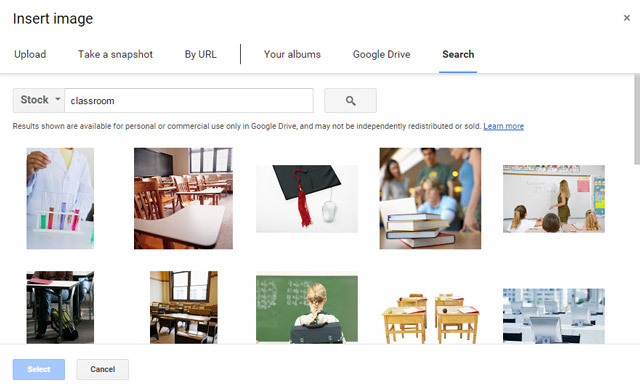
Google waarschuwt dat de beelden zijn beschikbaar voor persoonlijk of commercieel gebruik in Google Drive en moet gebruikt worden binnen de dienst beleid.
U kunt foto's met behulp van de URL in te voegen. De opname wordt opgeslagen in uw document en zal beschikbaar zijn, zelfs als het origineel uit het netwerk wordt verwijderd.
Vermelding van iemand in commentaar
Samenwerking in «Google Docs" is gebaseerd op het commentaar. Tegelijkertijd is er een snelle manier om de aandacht te vestigen op een specifiek commentaar. Markeer de tekst die u wilt en klik op "voeg een reactie» (Invoegen → Comment). In het vak Openen voor commentaar, schrijven "@" of "+" en beginnen met het typen van de naam van de persoon.
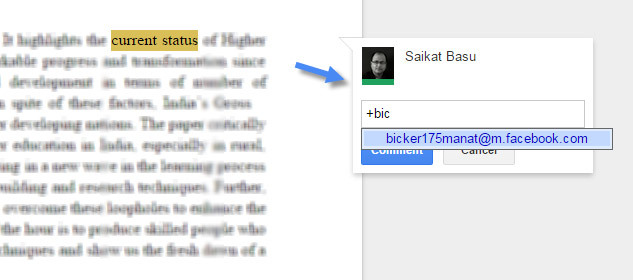
Google Docs zal automatisch de persoon te selecteren uit uw Gmail-lijst met contactpersonen en te informeren via e-mail. Als deze persoon geen toestemming om dit document te bekijken heeft, moet u hem toegang te geven.
Sneltoetsen voor wiskundige formules
In Google Docs heeft een handige editor voor wiskundige uitdrukkingen: Invoegen → Vergelijking. Hiermee kun je niet alleen krijgen de wiskundige uitdrukkingen, maar ook comfortabel om te werken op hen met collega's.
Om het proces te versnellen, gebruik maken van de snelkoppelingen. Bijvoorbeeld, als je binnenkomt «\ alpha» gevolgd door een spatie en een haakje, Google Docs zal deze omzetten naar een symbool α. U kunt ook gemakkelijk een superscript of subscript, respectievelijk, het invoeren van "*" en "_". Om breuken invoeren «\ frac».
Een volledige lijst van sneltoetsen voor wiskundige uitdrukkingen hier. Voor het maken van meer complexe formules gebruik maken van de vrije expansie van g (wiskunde) Google Drive voor Chrome.
Andere sneltoetsen om tijd te besparen
Druk op «Ctrl + /» en zal een grote lijst met sjablonen voor een snelle document management te zien. Veel navigatietoetsen samenvallen met Gmail. U kunt ook uw eigen snelkoppelingen maken.
Ga naar Extra → Voorkeuren → Automatisch Wissel.
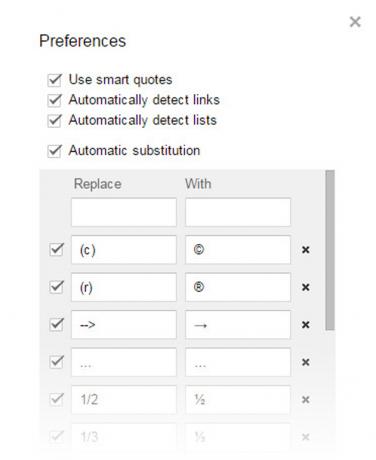
U kunt het gebruiken om automatisch veelgebruikte woorden, e-mailadressen, afkortingen of woorden die constant typefouten te maken.
We moeten ook vermelden "Automatisch koppelingen detecteren" en "lijsten automatisch detecteren" in het dialoogvenster instellingen.
Natuurlijk, zou je kunnen zeggen dat de snelste manier om een mooi document te maken - gebruik Google Drive-sjablonen. Maar beschreven kleine trucjes om hulp te versnellen het werk met hen.
Write in de comments, wat trucs die u gebruikt op een dagelijkse basis met «Google Docs."